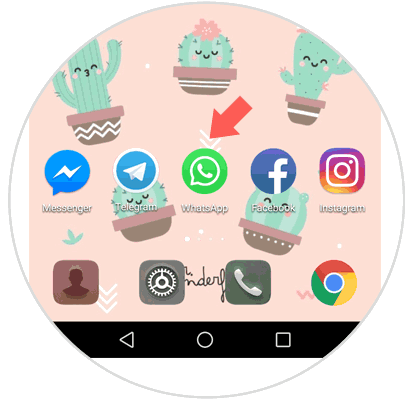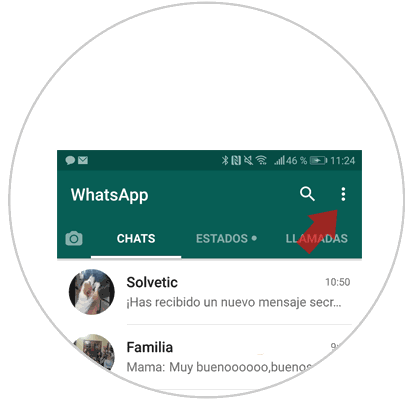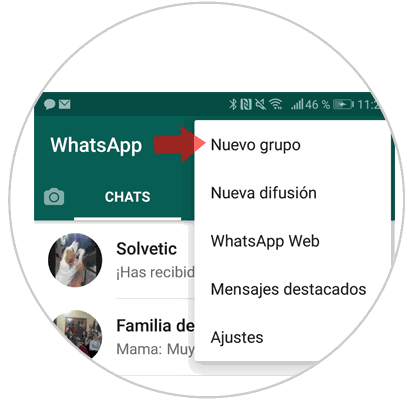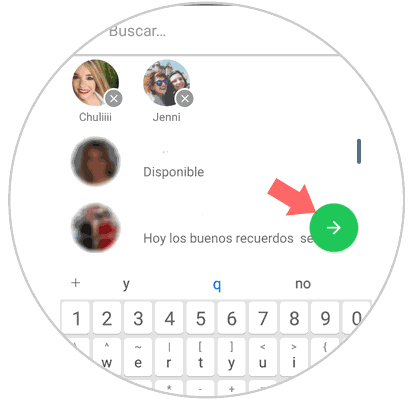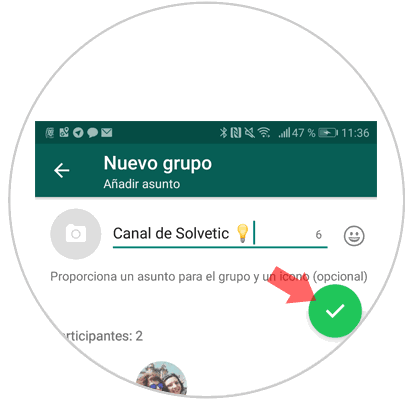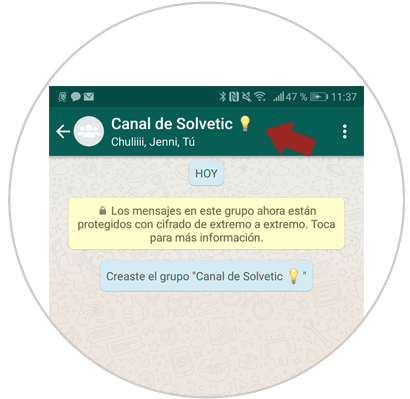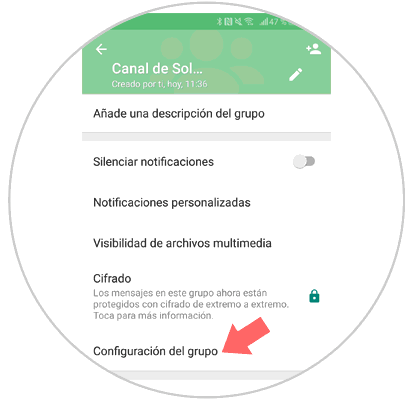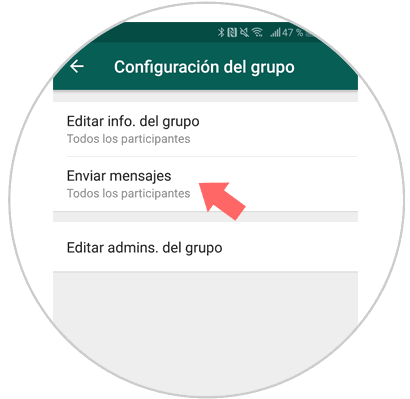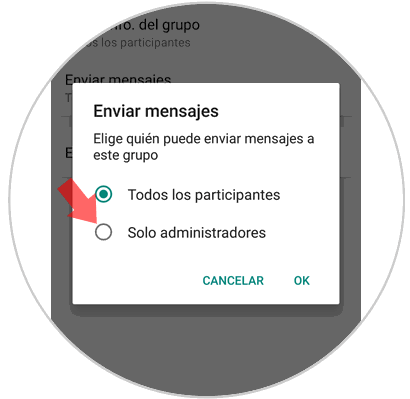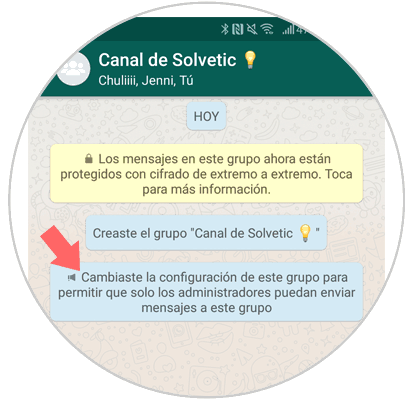WhatsApp se ha convertido en una de los principales métodos de comunicación entre las personas que no se encuentran cerca. El popular servicio de mensajería instantánea cuenta con más de 1200 millones de usuarios activos que utilizan sus chats para mantener conversaciones en directo, enviar y recibir archivos como fotos, vídeos y otros documentos o intercambiar archivos de audio entre otras muchas funcionalidades.
Bien es cierto que además de los chats individuales que son privados y sólo entre dos contactos los chats de grupo son muy populares en WhatsApp ya que permiten comunicarse en directo a todos los miembros del grupo. Ahora desde WhatsApp quieren ir un paso más allá con la creación de canales de información, los cuales surgen a partir de los chats en grupo de WhatsApp con la diferencia de que en este caso la única persona con permiso para hablar por este grupo es el Administrador del grupo. Esto otorga a WhatsApp una funcionalidad interesante hasta ahora desconocida para la aplicación como es el Canal de información, funcionalidad con la que ya contaban otros servicios de mensajería instantánea como Telegram.
Es por esta razón que hoy en Solvetic explicaremos paso a paso cómo crear un canal dentro de WhatsApp. Para esto los pasos a seguir serán estos:
Entra en la aplicación de WhatsApp pulsando sobre el icono de la app en la pantalla principal de tu teléfono.
Pulsa el icono de los tres puntos situado en la esquina superior derecha de la pantalla.
Se desplegará una ventana con diferentes opciones. Pulsa en “Nuevo grupo”
Selecciona los contactos con los que quieres formar el grupo. Según los vayas seleccionando irán apareciendo en la parte superior de la pantalla colocados en la barra. Cuando los tengas todos pulsa el botón de la flecha verde situado en la esquina inferior derecha de la pantalla.
Nombra el canal y cuando hayas establecido el nombre pulsa el check metido en el círculo verde para confirmar.
Con esto habrás creado un grupo en el que pueden hablar todos los participantes. Para convertirlo en canal pulsa en la barra verde superior donde está el nombre del grupo.
Dentro de las opciones del grupo, pulsa en “Configuración del grupo”
Pulsa en “Enviar mensajes” para configurar esta opción de quien pude enviar o no mensajes dentro del grupo.
Selecciona la opción “Solo Administradores” y pulsa “OK” para confirmar.
Ya habrás convertido tu grupo de WhatsApp en un canal en el que sólo los Administradores pueden hablar y así lo verás notificado en la ventana del canal abierto.
Así de sencillo será crear tu canal de WhatsApp en el que sólo los Administradores tengan permiso para hablar